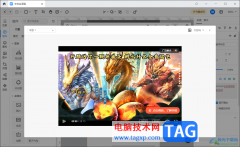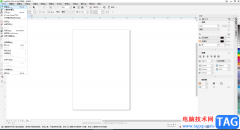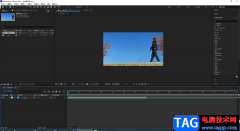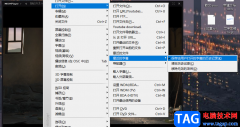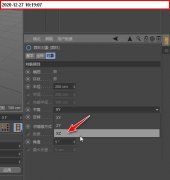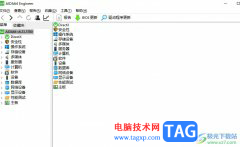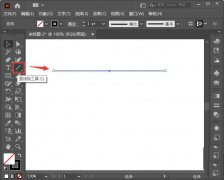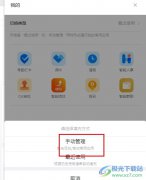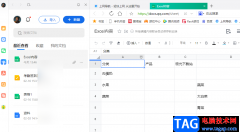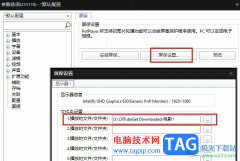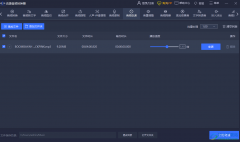wps文档是一款非常好用的办公类软件,其中的功能非常丰富,很多小伙伴每天都在使用。如果我们需要在电脑版WPS文档中给文字设置背景和页面边框,小伙伴们知道具体该如何进行操作吗,其实操作方法是非常简单的,只需要进行几个非常简单的操作步骤就可以了,小伙伴们可以打开自己的软件后跟着下面的软件一起动手操作起来。如果小伙伴们还没有该软件,可以在文末处进行下载和安装,方便后续需要的时候可以快速打开进行使用。接下来,小编就来和小伙伴们分享具体的操作步骤了,有需要或者是有兴趣了解的小伙伴们快来和小编一起往下看看吧!
操作步骤
第一步:双击打开电脑上的WPS文档;

第二步:在“页面”选项卡中点击“背景”,在子选项中点击选择想要的背景效果,可以设置为颜色,也可以设置为图片,图案等等;
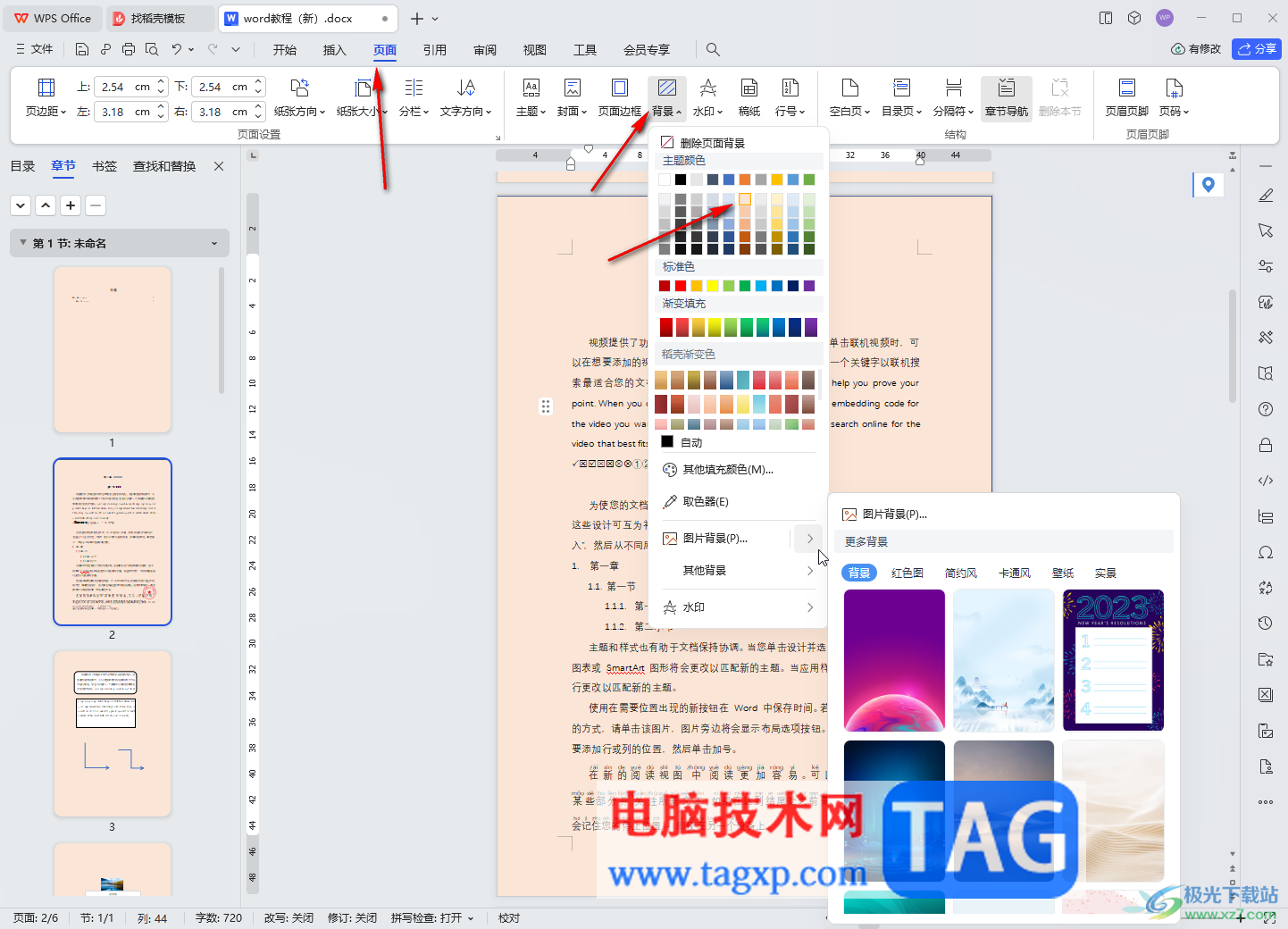
第三步:点击“页面边框”后,选择“方框”,右侧可以详细设置线型,颜色,宽度等效果,右侧可以看到预览效果;

第四步:点击“自定义”,设置边框线效果后,右侧可以点击只设置某个或者某几个方向的边框,点击文本图示相应位置可以添加,或者点击旁边的图标添加,然后点击“确定”;
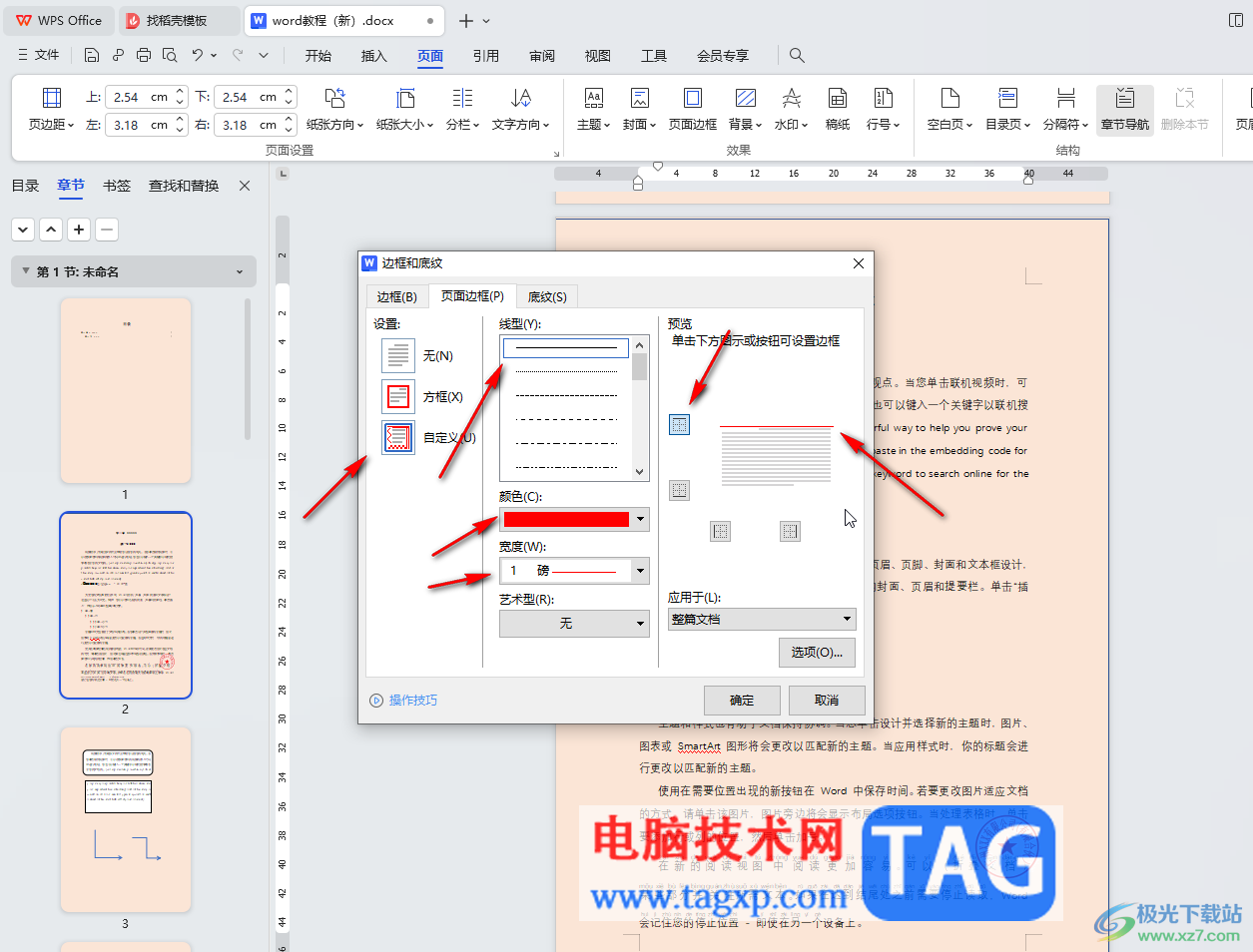
第五步:就可以得到相应的设置效果了。

以上就是电脑版WPS文档中设置页面背景和边框的方法教程的全部内容了。上面的步骤操作起来都是非常简单的,小伙伴们在自己操作时可以根据自己的实际需要设置相应的效果。